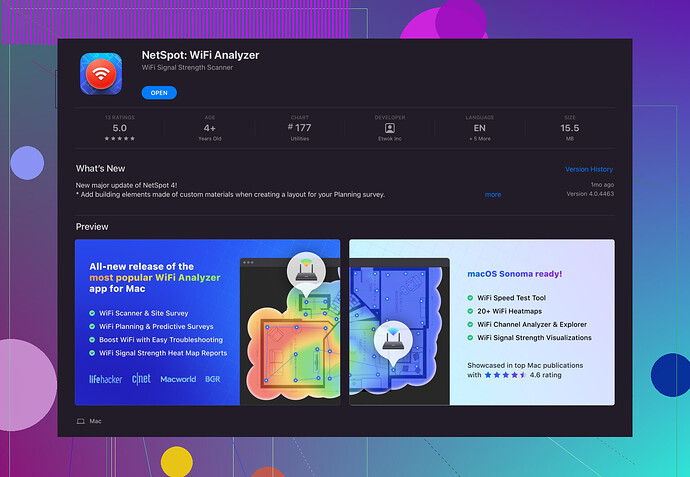802.11のWi-Fiネットワークは、特に混雑した都市部で干渉を受けることがよくあります。Macを使用していて、遅くて不安定なWiFiに対処している場合、それを解決するための素晴らしいツールがあります。個人的には、「Mac用ネットスポット」がこのようなことには非常に効果的だと感じています。
始めるには、いくつかの方法があります:
1. ワイヤレス診断ユーティリティ:
- Optionキーを押しながら、メニューバーのWi-Fiアイコンをクリックします。
- **無線診断を開く…**を選択します。
- プロンプトに従います(Command+2キーを押すと、診断内のWi-Fiスキャンに素早くアクセスできます)。
- スキャンをクリックすると、近くのネットワーク、チャネル、信号強度などが表示されます。
2. Mac用ネットスポット:
- 彼らのウェブサイトからMac用ネットスポットをダウンロードしてインストールします。
3. 組み込みシステム情報:
- ターミナルを開いて
system_profiler SPAirPortDataTypeと入力します。 - ネットワークやチャネルを含むWi-Fiの詳細情報が出力されます。
もしWiFiチャネルが多く重なり合っている場合、これらのツールは最適なチャネルの特定に役立ちます。しばしば、たとえばチャネル6から1や11に変更するだけで大きな違いが生じることがあります。また、2.4 GHzネットワークと比較して一般的に干渉が少ない5 GHzをサポートするルーターにアップグレードすることも検討してください。
包括的で使いやすい体験を求めるなら、このMac用WiFiツールをチェックしてください。私は何度もネットスポットを使用しており、その詳細な洞察は十分価値があります。
幸運を祈ります、WiFiの状況が改善することを願っています!